วิธีสำรองข้อมูลคลัง iTunes โดยการคัดลอกไปยังฮาร์ดไดรฟ์ภายนอก
มีหลายวิธีในการสำรองข้อมูลคลัง iTunes การสำรองข้อมูลไปยังฮาร์ดไดรฟ์ภายนอกเป็นวิธีที่ปลอดภัยเหมือนกับเมื่อฮาร์ดไดรฟ์ภายในของคุณล่มคุณยังสามารถกู้คืนจากฮาร์ดไดรฟ์ภายนอกได้ ไปยัง สำรองไลบรารี iTunes ไปยังฮาร์ดไดรฟ์ภายนอกคุณจะต้องทำ 3 ขั้นตอนด้านล่าง:
- ขั้นตอนที่ 1: รวมคลัง iTunes
- ขั้นตอนที่ 2: คัดลอกโฟลเดอร์ iTunes ไปยังฮาร์ดไดรฟ์ภายนอก
- ขั้นตอนที่ 3: กู้คืนข้อมูลสำรองคลัง iTunes
เคล็ดลับ: ยังต้องการวิธีที่ง่ายกว่านี้ไหม บางทีคุณอาจลองใช้ iAny Transfer ซึ่งอนุญาตให้คุณสำรองและกู้คืนคลัง iTunes รวมถึงเพลย์ลิสต์ที่มีการคลิกหลายครั้ง
ขั้นตอนที่ 1: รวมคลัง iTunes
นี่คือคุณสมบัติของ iTunes ที่ทำให้แน่ใจไฟล์ทั้งหมดในคลัง iTunes ของคุณจะถูกเก็บไว้ในโฟลเดอร์เดียวกัน เมื่อคุณสำรองข้อมูลไลบรารีคุณจะย้ายเพียงโฟลเดอร์เดียวและคุณไม่ต้องการทิ้งไฟล์ใด ๆ ที่เก็บไว้ที่อื่นโดยไม่ตั้งใจ โดยการรวมคุณสามารถหยุดกังวลเกี่ยวกับเรื่องนี้
- 1) เปิด iTunes และไปที่ Edit -> Preferences onMac (สำหรับ Windows ให้ไปที่ Edit -> Preferences) จากนั้นคลิกที่แท็บ Advanced ทำเครื่องหมายทั้งจัดระเบียบโฟลเดอร์ iTunes Media และคัดลอกไฟล์ไปยังโฟลเดอร์ iTunes Media
- 2) เลือกไฟล์ -> Library -> จัดระเบียบ Library หากใช้ iTunes 9 หรือใหม่กว่า หากคุณกำลังใช้ iTunes 7 หรือ iTunes 8 สำหรับ Mac ให้เลือกไฟล์> คลังแล้วรวมคลัง
- 3) จากเมนูไฟล์เลือกรวมไฟล์แล้วคลิกตกลง
 บันทึก: ตัวเลือกการรวมจะทิ้งต้นฉบับไว้ไฟล์ในตำแหน่งปัจจุบันดังนั้นไฟล์เหล่านั้นจะใช้พื้นที่เป็นสองเท่า เมื่อการสำรองข้อมูลเสร็จสิ้นคุณสามารถลบไฟล์เหล่านี้ได้ หากคุณกำลังมองหาวิธีในการทำความสะอาดคลัง iTunes ให้ตรวจสอบโพสต์วิธีการล้างค่าคลัง iTunes
บันทึก: ตัวเลือกการรวมจะทิ้งต้นฉบับไว้ไฟล์ในตำแหน่งปัจจุบันดังนั้นไฟล์เหล่านั้นจะใช้พื้นที่เป็นสองเท่า เมื่อการสำรองข้อมูลเสร็จสิ้นคุณสามารถลบไฟล์เหล่านี้ได้ หากคุณกำลังมองหาวิธีในการทำความสะอาดคลัง iTunes ให้ตรวจสอบโพสต์วิธีการล้างค่าคลัง iTunes - 4) ไฟล์คลัง iTunes ของคุณอยู่ในโฟลเดอร์ iTunes ค้นหาโฟลเดอร์ iTunes ของคุณและคัดลอกไปยังฮาร์ดไดรฟ์ของคุณ
- 5) หลังจากคัดลอกโฟลเดอร์แล้วให้ค้นหาโฟลเดอร์นี้ไปยังตำแหน่งที่ควรเป็นโฟลเดอร์ iTunes
ขั้นตอนที่ 2: คัดลอกโฟลเดอร์ iTunes ไปยังฮาร์ดไดรฟ์ภายนอก
ก่อนที่คุณจะคัดลอกคลัง iTunes ให้เสียบฮาร์ดไดรฟ์ภายนอกเข้ากับคอมพิวเตอร์ของคุณ ตรวจสอบให้แน่ใจว่าไดรฟ์ภายนอกมีขนาดใหญ่พอที่จะจัดเก็บคลัง iTunes ทั้งหมด
- 1) เมื่อไดรฟ์ปรากฏบนคอมพิวเตอร์ของคุณให้เปิด iTunes
- 2) เลือก iTunes> การตั้งค่า
- 3) คลิกขั้นสูง ตำแหน่งของโฟลเดอร์ iTunes ของคุณจะแสดงอยู่ในช่องตำแหน่งโฟลเดอร์ iTunes Media

- 4) ลากโฟลเดอร์ iTunes ไปยังฮาร์ดไดรฟ์ภายนอกของคุณ อาจใช้เวลาสักครู่หากคุณมีรายการจำนวนมาก
- 5) เมื่อการถ่ายโอนเสร็จสิ้นคลัง iTunes ของคุณจะถูกคัดลอกไปยังฮาร์ดไดรฟ์ภายนอกของคุณ
ขั้นตอนที่ 3: กู้คืนข้อมูลสำรองคลัง iTunes
ถัดไปคุณสามารถหยุด iTunes และกู้คืนคลัง iTunes จากข้อมูลสำรองที่คุณคัดลอกไปยังฮาร์ดไดรฟ์ภายนอก
- 1) ค้นหาฮาร์ดไดรฟ์ภายนอกที่มีคลัง iTunes สำรองของคุณ
- 2) ลากโฟลเดอร์ iTunes จากฮาร์ดไดรฟ์ภายนอกของคุณขับไปยังตำแหน่งใด ๆ ในฮาร์ดไดรฟ์ภายในของคุณ ขอแนะนำให้คุณเลือกตำแหน่งเริ่มต้นสำหรับโฟลเดอร์ iTunes ซึ่งแตกต่างกันไปตามระบบปฏิบัติการที่แตกต่างกัน:
| Mac OS X: | / ผู้ใช้ / ชื่อผู้ใช้ / ดนตรี / iTunes / |
|---|---|
| Windows XP | C: เอกสารและการตั้งค่าชื่อผู้ใช้เอกสารของฉันเพลงของฉัน MusiciTunes |
| Windows Vista | C: UsersusernameMusiciTunes |
| วินโดว 7 | C: ผู้ใช้ชื่อผู้ใช้ของฉัน MusiciTunes |
| วินโดว์ 8 | C: ผู้ใช้ชื่อผู้ใช้ของฉัน MusiciTunes |
- 3) เปิด iTunes ในขณะที่กดปุ่มตัวเลือก (Mac) หรือปุ่ม Shift (Windows) ค้างไว้
- 4) ในกล่องโต้ตอบผลลัพธ์ให้คลิกปุ่มเลือกไลบรารีและเลือกโฟลเดอร์ iTunes ที่คุณเพิ่งย้ายไปยังฮาร์ดไดรฟ์ภายใน
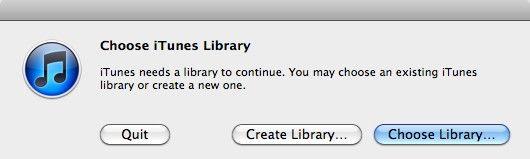
- 5) บน Mac OS X คลิกเลือก; บน Windows คลิกเปิด จากนั้นเลือกไฟล์ iTunes Library ด้านใน
เมื่อทำสิ่งเหล่านี้เสร็จแล้ว iTunes จะเปิดขึ้นและคลัง iTunes ของคุณจะถูกกู้คืน









